【君悦办公工具下载】君悦办公工具 v15 免费版
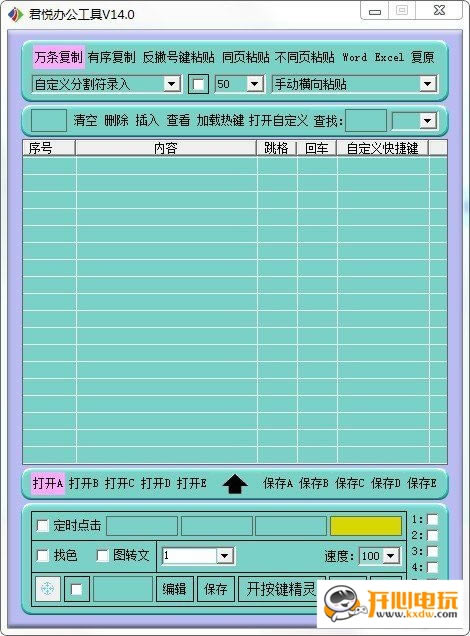
- 软件类型:办公软件
- 软件语言:简体中文
- 授权方式:免费软件
- 更新时间:2025-01-12
- 阅读次数:次
- 推荐星级:
- 运行环境:WinXP,Win7,Win10,Win11
软件介绍
君悦办公工具是一款功能十分丰富的专业办公软件,拥有鼠标及键盘记录、图文粘贴、网页强制粘贴等等丰富的功能,能够完全配合Word、Excel等等专业办公软件使用,能够大大提升办公人员们的工作效率,让你的办公快人一步。
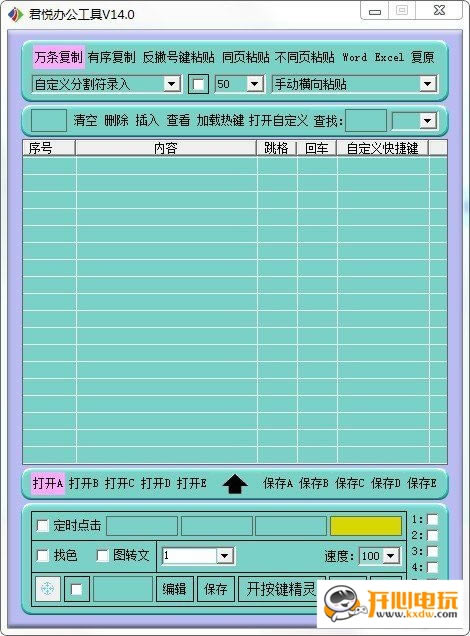
功能介绍
1、君悦办公工具官方版软件粘贴快捷键可以自定义,设置组数可以达到50组。
2、按键精灵可以记录鼠标也可以记录键盘,配合软件的万条复制,能达到点击和粘贴文本的效果。适用于网页点击填表及模拟器的点击和粘贴。
3、软件带有图文粘贴功能,只要把图文导入到软件,按快捷键就可以粘贴。适用于网络客服回复客户信息之用途。
4、文本复制到WordExcel更方便。点击开启WordExcel,复制如网页相关信息到Word、 Excel更方便,较小化WordExcel都可以粘贴使用。使用本功能一定要安装WordExcel
5、软件带有网页强制粘贴功能账号强制粘贴,如遇到网页粘贴不了或账号粘贴不了 (不适合全部)可以选择这个功能。
6、软件带有自动粘贴功能,可以设置暂停和TAB跳格数的设置,特别适合网页填表, 一键就可以填表。
7、程序界面置顶功能。如某个程序界面需要放在其他程序的较上层,可以拖动靶心图形到需要置顶的程序窗口顶端区域,就会显示置顶。
8、真正实现一键粘贴!点击按钮【反撇号键粘贴】,无需ctrl+c复制 和ctrl+v粘贴,你只需要鼠标划取文本,然后点击粘贴的位置,按反撇号键就可以粘贴。记住!只需要按反撇号键就可以粘贴,比其他复制粘贴工具少一步, 如复制过程中需要剪切,只需要按键盘【Esc】键,就可以剪切,按反撇号键粘贴,方便!
9、如需要粘贴不同的程序界面,你可以选择【不同页粘贴】,拖动靶心图形到需要置顶的程序窗口顶端区域,然后鼠标划取文本,按反撇号键粘贴。
10、使用【同页粘贴】功能,可以批量导入自定义字符左边或者右边的文本,文本自动保存。
11、按键精灵的定时点击功能。
君悦办公工具软件特色
【3D缩放平移展示模式】
快速制作3DPPT精彩效果耳目一新
【海量模板和素材】
简单易上手内置上千套模板应有尽有
【多种格式输出】
EXE/H5/网页/视频等各种格式输出
【永久免费使用】
免费注册并登录即可永久免费使用
更新日志
君悦办公工具V15更新日志
1、添加区域截图,然后图片转文字,文字保存在word里。(点击按钮【word】)
2、按键精灵中,勾选需要修改间隔时间的行号,然后选择批量设置的数值。
3、点击按钮【开按键精灵】就可以调出1位置的保存记录,无需再去勾选调用。
4、修改按键精灵中记录鼠标操作的内容无法自动选择高亮的问题。
5、自定义覆盖上次录入修改了程序最小化不能录入文本到软件的问题。
6、按键精灵中,解决win10系统鼠标拖动文件无效的BUG
7、增加了找图功能的选择:
(1)找图,就是找到图再进行下一步,没找到一直循环。
(2)返回,就是没有找到图,会返回第一步操作,只适合单页操作,多页面无法使用。
具体操作有筛选有序复制内容的功能,无用的会在【有序复制】中对文本勾选。
(3)点击,就是找到图片自动进行点击
(4)双击,就是找到图片自动进行双击
(5)粘贴,就是找到图片后自动粘贴,注意的是截图中心一定要在粘贴框内,否则粘贴不了。
粘贴的内容是万条复制或有序复制的文本,运行时需要选择从哪行开始,依次自动转行粘贴。
(6)数字,就是找到图片后自动粘贴,粘贴的内容是固定的,数字对应的是万条复制的文本行号。
8、增加了按键精灵中鼠标中键滚轮的记录功能。

